
КАТЕГОРИИ:
Архитектура-(3434)Астрономия-(809)Биология-(7483)Биотехнологии-(1457)Военное дело-(14632)Высокие технологии-(1363)География-(913)Геология-(1438)Государство-(451)Демография-(1065)Дом-(47672)Журналистика и СМИ-(912)Изобретательство-(14524)Иностранные языки-(4268)Информатика-(17799)Искусство-(1338)История-(13644)Компьютеры-(11121)Косметика-(55)Кулинария-(373)Культура-(8427)Лингвистика-(374)Литература-(1642)Маркетинг-(23702)Математика-(16968)Машиностроение-(1700)Медицина-(12668)Менеджмент-(24684)Механика-(15423)Науковедение-(506)Образование-(11852)Охрана труда-(3308)Педагогика-(5571)Полиграфия-(1312)Политика-(7869)Право-(5454)Приборостроение-(1369)Программирование-(2801)Производство-(97182)Промышленность-(8706)Психология-(18388)Религия-(3217)Связь-(10668)Сельское хозяйство-(299)Социология-(6455)Спорт-(42831)Строительство-(4793)Торговля-(5050)Транспорт-(2929)Туризм-(1568)Физика-(3942)Философия-(17015)Финансы-(26596)Химия-(22929)Экология-(12095)Экономика-(9961)Электроника-(8441)Электротехника-(4623)Энергетика-(12629)Юриспруденция-(1492)Ядерная техника-(1748)
Начальное и конечное состояния
|
|
|
|
Секции
Секции (swimlanes) делят диаграммы действий на несколько участков. Это нужно для того, чтобы показать, кто отвечает за выполнение действий на каждом участке.
Алгоритм создания секций в программе Rational Rose:
1. Щелкните по кнопке Swimlane (Секция) на панели инструментов.
2. Щелкните по диаграмме действий, чтобы создать на ней новую секцию с названием New Swimlane.
3. Дважды щелкните по названию новой секции, чтобы открыть диалоговое окно Specification (Параметры).
4. Введите нужное название секции в поле ввода Name (Название).
5. Щелкните по кнопке ОК, чтобы закрыть диалоговое окно.
6. Для изменения размеров секции переместите ее границу с помощью мыши.
7. Переместите все необходимые действия и переходы на диаграмме в новую секцию, где сразу сможете их создавать.
Диаграмма действий с разделительными линиями показана на рис. 3.19.
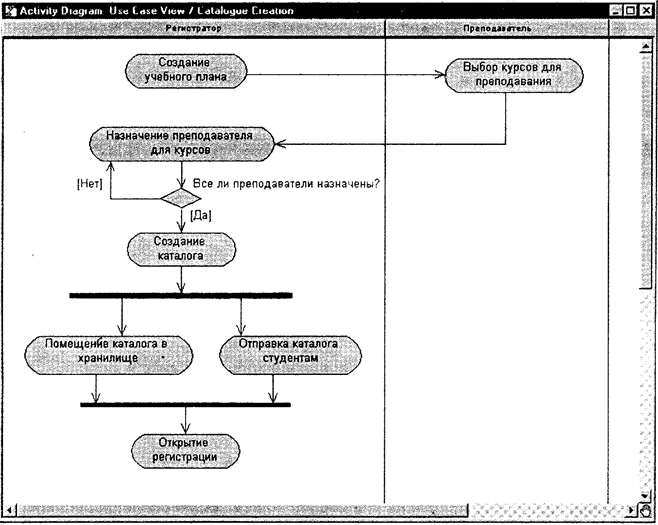
Рис. 3.19. Секции
Для обозначения начального и конечного состояний в потоке управления системы используются специальные символы. Начальное состояние изображается в виде закрашенного круга, а конечное — в виде закрашенного круга, обведенного дополнительной окружностью. Обычно в потоке существуют одно начальное и несколько конечных состояний — для каждого альтернативного направления.
Последовательность создания начального и конечного состояний в программе Rational Rose:
1. Щелкните по кнопке Start State (Начальное состояние) или End State (Конечное состояние) на панели инструментов.
2. Щелкните по диаграмме действий, чтобы поместить на нее символ конечного или начального состояния.
3. Если вы добавили начальное состояние, щелкните по кнопке State Transition (Переход) на панели инструментов, а затем на символе начального состояния и выполните переход к первому действию в потоке.
4. Если вы добавили конечное состояние, щелкните по кнопке State Transition на панели инструментов, а затем на предшествующем действии и выполните переход к символу конечного состояния на диаграмме.
Диаграмма действий с начальным и конечным состояниями показана на рис. 3.20.
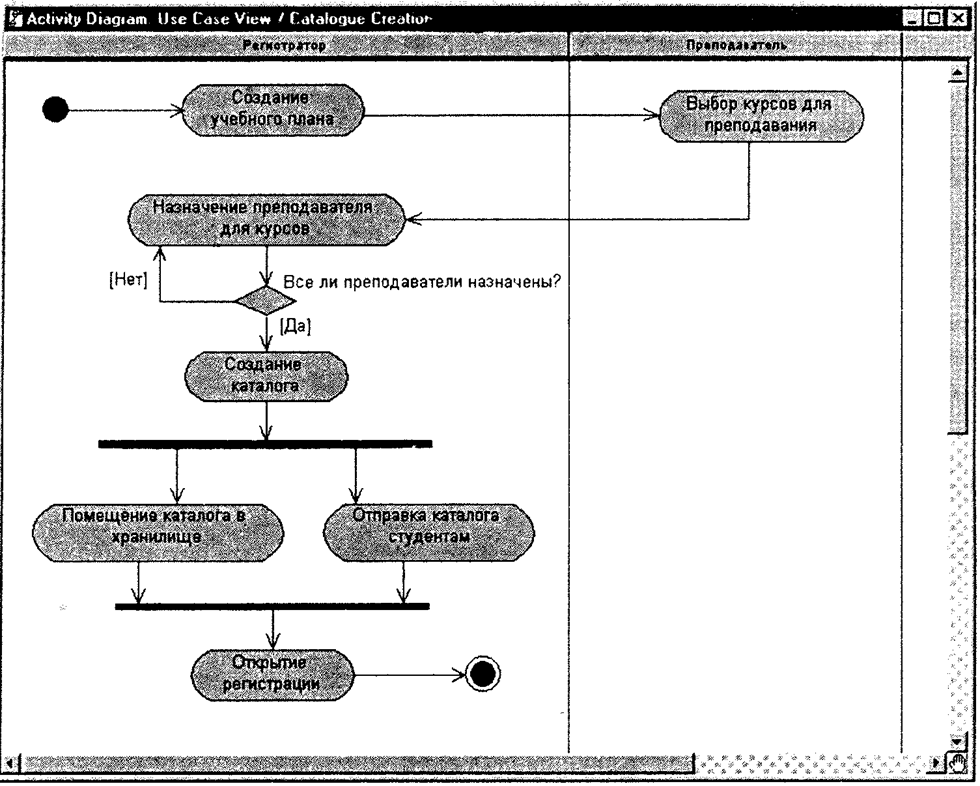
Рис. 3.20. Начальное и конечное состояния
|
|
|
|
Дата добавления: 2014-01-07; Просмотров: 581; Нарушение авторских прав?; Мы поможем в написании вашей работы!